Sveicināti, dārgie emuāra vietnes lasītāji! Mūsdienās, lai pārbaudītu interneta ātrumu, nemaz nav jābūt progresīvam augsto tehnoloģiju ekspertam. Pietiek lietot tiešsaistes pakalpojums om, kur varat noteikt sava interneta savienojuma ātrumu, vienkārši nospiežot pogu. Internetā ir pietiekami daudz šādu pakalpojumu, kas tiešsaistē pārbauda interneta savienojumu.
Vienkāršs lietotājs, kā likums, nepievieno liela nozīme Interneta savienojuma ātrums. Kopumā vissvarīgākais ir, lai nepieciešamie faili (filmas, mūzika, dokumenti utt.) tiktu augšupielādēti un lejupielādēti pēc iespējas ātrāk. Bet, ja interneta savienojumā sāk rasties kavēšanās vai kļūmes, ikviens no mums sāk nervozēt.
Interneta ātruma trūkums šobrīd īpaši ietekmē nervus. pats izveidojot vietni vai emuāru(Es runāju par sevi un "manu ātrgaitas" interneta savienojumu).
Protams, datu pārraides ātrums internetā ir atkarīgs no daudziem faktoriem. Un visas šīs nianses tiek sarunātas ar interneta pakalpojumu sniedzēju, ar kuru tiek noslēgts līgums par tīkla piekļuves pakalpojumu nodrošināšanu. Bet pakalpojumu sniedzēji bieži nepilda savas saistības, un faktiskais datu pārraides ātrums ir daudz mazāks nekā līgumā paredzēts. Un lielākā daļa lietotāju vienkārši nezina, kā pārbaudīt savu interneta savienojumu vai drīzāk tā ātrumu.
Lai sāktu, lai veiktu interneta ātruma pārbaudi, ja iespējams, atspējojiet visas tīkla programmas (ieskaitot pretvīrusu programmas). Pārbaudiet tīkla savienojuma statusu.
Skatīt tīkla darbību.
Mans dators – tīklu – Rādīt tīkla savienojumus- izvēlēties Valsts darbojas tīkla savienojums.

Ja logā Valsts Ir aktīva datu pārsūtīšana (digitālās vērtības ātri mainās), pārbaudiet, vai visas programmas ir atspējotas. Ja tā, iespējams, jums ir vīruss. Pēc tam vispirms apstrādājiet datoru ar kādu pretvīrusu programmu ( Varat arī izmantot bezmaksas pretvīrusu programmu).
Pēc šīm darbībām varat izmērīt interneta ātrumu, izmantojot tālāk norādītos tiešsaistes pakalpojumus.
Interneta ātruma pārbaude Yandex internetā.
Iespējams, ka “Spartan” tiešsaistes pakalpojums, kurā var izmērīt interneta ātrumu, ir Yandex internets.
 Bet, neskatoties uz vienkāršību, Yandex veic ātruma pārbaudi ļoti oriģinālā un kvalitatīvā veidā. Pietiek doties uz tā servisu, lai pārbaudītu interneta ātrumu - Yandex nekavējoties noteiks jūsu IP adresi, pārlūkprogrammu, datora ekrāna paplašinājumu un reģionu, no kura atrodaties.
Bet, neskatoties uz vienkāršību, Yandex veic ātruma pārbaudi ļoti oriģinālā un kvalitatīvā veidā. Pietiek doties uz tā servisu, lai pārbaudītu interneta ātrumu - Yandex nekavējoties noteiks jūsu IP adresi, pārlūkprogrammu, datora ekrāna paplašinājumu un reģionu, no kura atrodaties.
Tālāk, lai izmērītu interneta ātrumu Yandex, noklikšķiniet uz pogas “lineāls” un pēc interneta savienojuma pārbaudes pabeigšanas varat skatīt Detalizēta informācija. Kur tiks norādīts lejupielādes ātrums un lejupielādes ātrums. Un kā suvenīru, kad interneta ātruma tests ir beidzies, varat paņemt līdzi banera HTML kodu, lai to ievietotu savā emuārā vai vietnē.
Kā noteikt interneta savienojuma ātrumu, izmantojot Speedtest.net pakalpojumu
Šis ir viens no populārākajiem tiešsaistes pakalpojumiem, kurā daudziem vienkārši patiks interneta ātruma mērīšana. Pakalpojumam, kas tiek reklamēts vietnē RuNet, ir pievilcīgs dizains, un interneta ātruma pārbaude šajā resursā ir prieks. Pēc savienojuma ātruma mērīšanas un pārbaudes Interneta ātruma tests reklāmkaroga veidā uzrāda atskaiti, kas parāda lejupielādes ātruma datus no tīkla un pārraides datus, kas nāk no lietotāja datora.

Tāpat kā Yandesk, šo reklāmkarogu var ievietot savā vietnē vai emuārā. Turklāt tiešsaistes pakalpojumā varat izmantot miniatūra Speedtest Mini moduļa skriptu un instalēt to savā vietnē vai emuārā. Tad ikviens var izmērīt interneta ātrumu tieši jūsu vietnē. Un, iespējams, vispievilcīgākais produkts ir Speedtest Mobile. Šī lietojumprogramma ir paredzēta mobilajām ierīcēm, zem Android vadība un iOS.
Interneta ātruma pārbaudes tiešsaistes pakalpojums Speed.io

Iegādājoties pakalpojumu sniedzēja pakalpojumus, ceram, ka interneta pieslēguma ātrums būs tieši tāds, kāds noteikts līgumā. Nu vai gandrīz tā. Taču praksē tas ārkārtīgi reti atbilst skaitļiem uz papīra, jo to ietekmē ļoti daudz faktoru – no tīkla pārslodzes līdz klienta ierīces – datora, viedtālruņa, planšetdatora vai Smart TV – stāvoklim. Turklāt līgumā pakalpojumu sniedzējs norāda maksimālo, nevis faktisko savienojuma ātrumu. Tomēr, ja pēdējais ir pastāvīgi un daudz zemāks par pirmo, pakalpojuma kvalitāti var apšaubīt.
Lai kontrolētu pakalpojumu sniedzēja darbu un vienkārši būtu informēts reāls ātrums Internets, jums jāzina, kā to noteikt. Par laimi, šim nolūkam ir liels daudzums īpašas programmatūras un bezmaksas tīmekļa pakalpojumu, ar kuriem mēs šodien iepazīsimies. Bet sāksim ar to, kādas iespējas šajā ziņā ir operāciju zālei. Windows sistēma. Mēs arī uzzināsim, kā iegūt visuzticamāko rezultātu.
Iebūvētas Windows iespējas
Vienkāršākais un ātrākais veids, kā skatīt pašreizējo interneta savienojuma ātrumu, ir uzdevumu pārvaldniekā cilnē “Veiktspēja”. Ja tīkls ir nedaudz noslogots, grafiks logā “Joslas platums” būs zems; ja tas ir spēcīgs, logs tiks aizpildīts gandrīz pilnībā, un augšējā labajā stūrī redzamais ātrums būs tuvāks līgumā ar pakalpojumu sniedzēju norādītajam. Tam vajadzētu būt normāli. Ja, kad tīkls ir ļoti noslogots, ātrums paliek zems, tas nozīmē, ka kaut kur ir šķērslis. Bet kur tas ir - tavs vai viņa?
Lai uzzinātu maksimālo (teorētiski) sasniedzamo interneta ātrumu konkrēta savienojuma veida ietvaros, atveriet mapi “Network Connections” un sava tīkla konteksta izvēlnē atlasiet sadaļu “Statuss”.

Nepieciešamā informācija ir atrodama cilnē “Vispārīgi”.

Faktiskais ātrums parasti ir 2-3 reizes mazāks par maksimālo. Starp citu, pārsūtot datus, izmantojot Wi-Fi un kabeli, tas var ievērojami atšķirties.
Pieņemsim, ka esat noteicis, ka internetam datorā jābūt ātrākam. Nākamais uzdevums ir noskaidrot, kurš ir vainīgs palēninājumā - jūsu ierīces vai pakalpojumu sniedzējs.
Kā manuāli pārbaudīt interneta savienojuma ātrumu
Lai iegūtu visuzticamāko rezultātu, jums jāpārbauda interneta ātrums datorā, kuram ir pievienots pakalpojumu sniedzēja tīkla kabelis. Ja kabeli nav iespējams ievietot tieši datorā, piemēram, ja tas atbalsta tikai bezvadu savienojumus vai savieno savienojumu ar maršrutētāja MAC adresi, testa laikā atvienojiet visas pārējās ierīces no interneta.
- Sagatavojiet 1 GB failu un atlasiet jebkuru mākoņa tīmekļa pakalpojumu, kurā to augšupielādēsit, piemēram, Yandex disks vai Google disks. Ir svarīgi, lai pakalpojums neierobežotu satura augšupielādes un lejupielādes ātrumu.
- Aizveriet visas programmas, kas izmanto tīklu un internetu, lai pēc iespējas atslogotu kanālu.
- Atspējojiet VPN klientus un starpniekserverus, ja tiem nav nepieciešams izveidot piekļuvi globālajam tīklam.
- Ierakstiet laiku un sāciet augšupielādēt failu mākoņa serverī. Ņemiet vērā lejupielādes pabeigšanas laiku.
- Kontrolējot laiku, lejupielādējiet failu atpakaļ datorā.
Zinot faila lielumu megabaitos un tā pārsūtīšanai pavadīto sekunžu skaitu, varat viegli aprēķināt interneta ātrumu Mbps. Ja tas ir tuvu līgumā norādītajam, tas nozīmē, ka pakalpojumu sniedzējs pildīs savas saistības pret jums, un palēninājuma iemesls ir jūsu ierīcēs. Ja nē, tad ir otrādi.
Tiem no jums, kuri nevēlas veikt aprēķinus, varat pārbaudīt interneta ātrumu, izmantojot tālāk aprakstītās metodes. Uzticamības labad iesakām veikt pārbaudi vairākas reizes stundas laikā.
Tīmekļa pakalpojumi
Interneta ātruma pārbaude, izmantojot pakalpojumu 2ip, ir tikpat vienkārša kā bumbieru lobīšana: noklikšķiniet uz pogas “Pārbaudīt” un pagaidiet 1-2 minūtes.

Papildus ping indikatoriem, kā arī ienākošajiem un izejošajiem ātrumiem, 2ip ļauj uzzināt:
- Vidējais interneta ātrums jūsu pilsētā.
- Jūsu pakalpojumu sniedzēja abonentu vidējā ātruma rādītāji.
- Pašreizējās dienas labākie testi visiem pakalpojumu sniedzējiem.
- Kopējais mērījumu skaits starp visiem pakalpojumu sniedzējiem.
Tas ir sava veida etalons. Zemāk lapā ir pēdējo desmit mērījumu tabula.
Starp citu, uz audita datumu neviens no lielākajiem līderiem pakalpojumu sniedzēju pakalpojumu tirgū Krievijas Federācijā, Baltkrievijā, Ukrainā un Kazahstānā - Rostelecom, ByFly, Ukrtelecom, Kazakhtelecom, MTS, Beeline, Akado, Yota, Dom .ru, Citylink un TTK rekordists. Pirmās vietas ieņēma mazas un ne pārāk pazīstamas kompānijas.
Un tālāk. Ja jums ir ko pastāstīt citiem lietotājiem par sava interneta pakalpojumu sniedzēja pakalpojumiem, varat atstāt atsauksmi par to vietnē.
- vēl viens vienkāršs bezmaksas pakalpojums līdzīgam mērķim. Lai sāktu skenēšanu, vienkārši noklikšķiniet uz pogas "Sākt". Rezultāts parādīsies ekrānā pēc pāris minūtēm.

Starp citu, reģistrējoties Speedtest (tas arī ir bezmaksas), varēsiet saglabāt testa rezultātus savā kontā un koplietot saites uz tiem ar citiem lietotājiem.
Papildus tīmekļa pakalpojumam, kas pieejams tiešsaistē, izmantojot pārlūkprogrammu no jebkuras ierīces, SpeedTest pastāv kā lietojumprogramma darbvirsmas (Windows, Mac OS X) un mobilajām (iOS, Android, Windows Mobile, Amazon) platformām.
Yandex.Internetometrs
Pakalpojums Yandex.Internetometrs nosaka ienākošo un izejošo savienojumu ātrumu bez ping. Tomēr papildus tam tiek parādīta detalizēta informācija par jūsu interneta savienojumu, operētājsistēma un pārlūkprogrammu, kurā veicāt skenēšanu. Žēl tikai, ka šeit nav nekādu etalonu vai iespēju saglabāt testu rezultātus.

Lai sāktu testu, noklikšķiniet uz pogas “Mērīt”. Rezultāts, tāpat kā konkurenti, parādās ekrānā 1-2 minūšu laikā.
Funkciju kopums ir ļoti līdzīgs tāda paša nosaukuma pakalpojumam domēnā “ru” un atšķiras no tā tikai dizaina stilā. Papildus interneta ātruma pārbaudes pogai šajā resursā ir Ukrainas pakalpojumu sniedzēju vērtējums un pēdējo 20 pārbaužu rādītāji.
Lietotājiem ar Krievijas IP vietne 2ip.ua tiek atvērta krievu valodā, Ukrainas iedzīvotājiem - ukraiņu valodā.
 Lai sāktu testēšanu, noklikšķiniet uz pogas "Pārbaudīt". Rezultāts tiks parādīts pēc tāda paša laika kā pārējie.
Lai sāktu testēšanu, noklikšķiniet uz pogas "Pārbaudīt". Rezultāts tiks parādīts pēc tāda paša laika kā pārējie.
Banki.ru
Banki.ru izmanto 2 testus, ko nodrošina telekomunikāciju uzņēmums Wellink. Viens no tiem ir tradicionāls reakcijas laika (ping), ienākošā un izejošā interneta ātruma tests, otrs ir tiešsaistes video skatīšanās kvalitātes pārbaude. Pamatojoties uz pārbaudes rezultātiem, pakalpojums tiek parādīts īss apraksts jūsu savienojums: cik ātri tiks atvērta jauna filmu sērija, cik ilgs laiks būs nepieciešams, lai lejupielādētu albumu un augšupielādētu fotoattēlu sociālajā tīklā, kāda video kvalitāte ir optimāla jūsu savienojumam, vai attēls sastings, skatoties videoklipus caur pārlūkprogrammu .

Pakalpojuma izmantošana vietnē Banki.ru neatšķiras no citiem.
Bezmaksas programmas, lai pārbaudītu interneta ātrumu datorā un mobilajās ierīcēs
Ja izmantojat iepriekš minētos pakalpojumus vairākas reizes pēc kārtas, pamanīsit, ka interneta caurlaidības rādītāji vienmēr būs atšķirīgi. Tas ir normāli, bet ne visai informatīvi, it īpaši, ja savienojums ir neregulārs. Lietojumprogrammas, atšķirībā no tīmekļa pakalpojumiem, ļauj nepārtraukti uzraudzīt tīkla trafiku. Un tā ir viņu galvenā priekšrocība.
NetTraffic operētājsistēmai Windows
Lietderība, kas pieejama instalēšanas un pārnēsājamās versijās, ir neliels logs, kas pastāvīgi karājas ekrāna stūrī, kur reāllaikā tiek parādīts savienojuma ātrums.

Papildus pašreizējiem datiem tā apkopo trafika statistiku par lietotāja norādītajiem laika periodiem. Var vienlaikus uzraudzīt vairākas tīkla saskarnes.
TMeter operētājsistēmai Windows
ir uzlabots interneta trafika uzraudzības rīks nekā iepriekšējā utilīta, bet arī ļoti viegli saprotams un lietojams. Papildus ātruma parametriem tas apkopo statistiku par apmeklēto resursu IP adresēm, portiem, protokoliem utt.

Tmeter ir iebūvēts ugunsmūris un satiksmes sadalītājs (satiksmes veidotājs) starp ierīcēm lokālais tīkls. Šīs funkcijas kļūst pieejamas, ja programma darbojas datorā, kas tiek izmantots kā vārteja citu ierīču savienošanai ar internetu.
Lietderība ir paredzēta, lai uzraudzītu visu informācijas plūsmu, kas iet caur tīkla adapteri, tostarp datu pārsūtīšanas ātrumu. Sākotnēji tas ir angļu valodā, taču tam ir izlaists lokalizators (pieejams lejupielādes lapā), kas vienkārši jāiekopē mapē ar izpildāmo failu vai programmas arhīvu.
 NetworkTrafficView darbojas bez instalēšanas un neprasa īpašus iestatījumus. Savienojuma dati tiek parādīti tabulas veidā galvenajā un vienīgajā utilītas logā.
NetworkTrafficView darbojas bez instalēšanas un neprasa īpašus iestatījumus. Savienojuma dati tiek parādīti tabulas veidā galvenajā un vienīgajā utilītas logā.
Interneta ātruma pārbaude operētājsistēmai Android
Interneta ātruma testa mobilā lietojumprogramma ir ne tikai stilīgi izstrādāta, bet arī ļoti funkcionāla. Papildus Wi-Fi un 2/3G tīklu galveno ātruma raksturlielumu apkopošanai tas parāda pakešu nosūtīšanas aizkaves laiku, ļauj izvēlēties testa serveri (tā pieejamība un attālums ietekmē veiktspēju), uzkrāj statistiku un publicē testa rezultātus. iekšā sociālajos tīklos.

Lietojumprogramma ir ērta arī tāpēc, ka atbalsta pat ļoti vecas Android versijas.
Meteor - ātruma tests Android ierīcēm
Meteors – ātruma tests – viens no retajiem mobilās lietojumprogrammas, kas saņēma augstāko lietotāju vērtējumu – 4,8 punktus. Tas ne tikai parāda reālo interneta savienojuma ātrumu, bet arī nosaka, cik ātri populārās tīkla programmas darbosies ar pašreizējo savienojuma kvalitāti. Starp šādām programmām ir sociālo tīklu klienti, pārlūkprogrammas, Gmail, YouTube, Skype, WhatsApp, Wase navigators, Google Maps, Uber taksometru serviss u.c.. Kopā 16 dažādas aplikācijas.

Citas Meteor priekšrocības ir tādas, ka tas atbalsta visu veidu tīkla savienojumus, tostarp 4G, un nesatur reklāmu.
“Savienojuma ātrums” attiecas uz sekundē lejupielādētās informācijas apjomu.
Šim daudzumam izmantotās vienības ir biti sekundē. Bits ir bināra vērtība (1 vai 0).
Atsevišķu bitu izmantošana savienojuma ātruma mērīšanai radītu ļoti apgrūtinošas vērtības.
Tāpēc, lai apzīmētu lielu skaitu bitu, tiek izmantoti metriskie prefiksi: kilo-, mega-, giga-, tera-.
Tas nozīmē, ka ātrums 1 Kbps (Kbps) nozīmē, ka ierīce saņem 1000 bitu informācijas sekundē. Kā pats izmērīt interneta ātrumu?
Mūsdienu sakaru tehnoloģijas ļauj izmantot megabitu kā standarta vienību lietotāja līmenī.
Vidējais interneta pieslēguma ātrums pasaulē 2014. gadā bija 3,9 Mbit/sek.
Mūsdienu pakalpojumu sniedzēji nodrošina tarifu plānus līdz 100 Mbit/sek. Šis maksimālā robeža lielākā daļa mājas ostu, vismaz šodien.
Visizplatītākā savienojuma tehnoloģija ir platjoslas kabeļa savienojums. Šis savienojuma veids ir aizstājis iezvanes modema savienojumus.
Mūsu pašu optiskās šķiedras līniju izmantošana telefona tīkla vietā ļāva būtiski palielināt satiksmes apjomus.
Tātad modema savienojums nodrošināja ne vairāk kā 56 Kbps.
Piezīme! Standarta ātrums mājas platjoslas savienojumam ir 10 Mb/s. Tas ir, lielākajai daļai lietotāju, kuriem nav īpašu prasību savienojuma ātrumam, ar to pietiek. Ar šo vērtību pietiek, lai lejupielādētu failus, strādātu ar mākoņpakalpojumiem un justos ērti tiešsaistē.
Ar komerciālajiem tīkliem lietas ir nedaudz sarežģītākas. Katram uzņēmumam ir savas vajadzības, un visbiežāk ar noteiktiem nosacījumiem tiek veidots individuāls līgums.
Maziem uzņēmumiem un birojiem pietiek ar mājsaimniecības pieslēgumu. 
Svarīgs: Pakalpojumu sniedzēji dod priekšroku klusēt par to, ka izejošās satiksmes ātrums ir par lielumu mazāks nekā ienākošās satiksmes ātrums. Parastajiem cilvēkiem tas nav tik kritiski, bet, ja nepieciešams nosūtīt lielu datu apjomu, tad labāk ir ņemt vērā šo apstākli.
Jebkurā gadījumā tarifā norādītais savienojuma ātrums praksē ir nedaudz mazāks. Komunikācijas kvalitāte jebkurā laikā ir atkarīga no daudziem faktoriem.
Pakalpojumu sniedzēja mezglu slodze un mājas ierīču iestatīšanas kvalitāte ietekmē savienojuma ātrumu.
Wi-Fi savienojumu ietekmē vēl vairāk apstākļu:
- Attālums līdz piekļuves punktam;
- Fiziskās barjeras signāla ceļā un to materiāls;
- Radiotraucējumu klātbūtne;
- Kvalitāte un uztveršanas ierīce.
Un tas ir papildus vadu savienojuma funkcijām. Rezultātā izrādās, ka faktiskais savienojuma ātrums vienmēr būs nedaudz mazāks, nekā norādīts tarifā.
Faktiskā interneta ātruma mērīšana

Viņš jau ir pabeidzis vairāk nekā septiņus miljardus pārbaužu.
Serviss ļauj ne tikai izmērīt ātrumu, bet arī saglabāt testu rezultātus savā profilā, publicēt tos sociālajos tīklos un publiskos salīdzinājumos.
Starp citu, vidējā vērtība, pamatojoties uz visu pārbaužu rezultātiem, ir 22,7 Mbit/sek.
Pāriesim tieši uz ātruma mērīšanas procesu.
Piemērs ietver ADSL savienojumu, izmantojot Wi-Fi maršrutētāju ar vēl vienu aktīvu lietotāju. Tarifa ātrums 5 Mbit/sek.
Vispirms jums jāiet uz ātruma testa vietni.
Pēc ielādes tas izskatīsies šādi (attēlā zemāk).
Reģiona un piemērotākā servera noteikšana notiek automātiski, bet katrs lietotājs var patstāvīgi izvēlēties jebkuru no pasaulē pieejamajiem serveriem (1 izvēle pasaules kartē, 2 – navigācija pa vietni).
Balti punkti kartē norāda pieejamos serverus. 
Turklāt tiek parādīts čeku skaita skaitītājs (4), kā arī pašreizējā IP adrese ar pakalpojumu sniedzēja nosaukumu (5). Pārbaude var sākties (3) uzreiz pēc saskarnes ielādes vai pēc vajadzīgā servera identificēšanas.
Pirmkārt, pakalpojums mēra ping (1). Ping ir laiks, kas nepieciešams, lai datu pakete pārvietotos no lietotāja datora uz serveri un atpakaļ.
Šo vērtību mēra milisekundēs.
Jo augstāks indikators, jo lēnāks savienojums, jo ilgāk tiek ielādētas vietnes un sliktāk darbojas spēles.

Šis rādītājs atspoguļo no servera saņemto datu apjomu sekundē. Šeit var skaidri redzēt, kā tarifu ātrums (5 Mbit/s) atšķiras no faktiskā.
Piemērā tika izmantots ADSL savienojums, tāpēc vērtību atšķirība ir tik liela.
Platjoslas vadu savienojumos tas būs par lielumu mazāks.

Interneta ātruma pārbaude ir pabeigta.
Turklāt rezultātus varat nosūtīt publiskam vērtējumam (2). Tur tiek apkopoti un salīdzināti visu pārbaužu rezultāti.
Pateicību resursa radītājiem par sniegtajiem pakalpojumiem var izteikt ne tikai ar labu karmu, bet arī ar materiāliem līdzekļiem (3).
Objektīvākos rezultātus parasti iegūst pēc vairākām pārbaudēm. D
Lai optimizētu procesu, tiek nodrošināta jauna pārbaudes poga (4). Ir iespējams uzsākt pārbaudi ar citu serveri (5).

Interesanti! Ir pakalpojuma mini versija, ko var iegult vietnēs. Izplata bez maksas. To var izmantot gan personiskām vajadzībām, gan reģistrējoties Ookla servisā, tad kanāla slodze palielināsies, jo mērījumi tiks veikti no visas pasaules, izmantojot reģistrēto serveri.

Ir arī versija mobilās platformas. Lejupielādējiet bez maksas no AppStore vai GogglePlay. Pieejams mobilā versija viedtālruņiem un planšetdatoriem, kas atbalsta piekļuvi internetam.
Kad esat noteicis savienojuma ātrumu, varat veikt dažas darbības, lai to uzlabotu. Protams, ja tevi apmierina vērtības, tad nav par ko uztraukties.
Tālāk tiks apskatītas savienojuma paātrināšanas iespējas.
Šobrīd ļoti populāri ir bezmaksas tiešsaistes pakalpojumi, kas spēj dažu sekunžu laikā noteikt izmantotā interneta pieslēguma ātrumu, kā arī uzzināt datora IP adresi, noteikt lietotāja atrašanās vietu, pārbaudīt, vai vietnē nav vīrusu u.c. . Viena no visizplatītākajām šāda veida programmām ir Speedtest.
Bezmaksas pakalpojums ir paredzēts, lai ātri pārbaudītu pārsūtīšanas ātrumu un lejupielādētu datus lietotāja datorā.
Pārbaudei nav nepieciešama papildu komponentu lejupielāde vai instalēšana.
Lai sāktu testēšanu, ir īpaša poga “Pārsūtīt” (Sākt testēšanu).
Gala rezultāts tiek iegūts 30 sekundes pēc programmas palaišanas izpildei.
Speedtest Net funkcijas
SpeedTest izmantošanas rezultātā kļūst iespējams noteikt interneta savienojuma ienākošo un izejošo ātrumu.
Vairumā gadījumu piegādātājs ir apzināti pārvērtējis šī raksturlieluma deklarēto vērtību un neatbilst realitātei. Pakalpojumu sniedzējs norāda uz nepatiesiem faktiem, lai piesaistītu lietotāju uzmanību un palielinātu savu popularitāti.
Pilnu rīku paketi ar visām funkcijām var iegūt, tikai apmeklējot oficiālā pakalpojumu izstrādātāja vai tā partnera vietni. Tas ir ļoti svarīgi, jo pašlaik ir izveidots neticami daudz neķītru resursu, maskējoties kā oriģināls.
Globālais ātruma tests SpeedTest
- Pakalpojumā Speedtest.net ir tikai viena lapa – galvenā lapa.
Viņš ir:
- ping,
- ienākošā un izejošā ātruma apjoms interneta pieslēgumi,
- lietotāja atrašanās vieta, ko nosaka tā datora IP adrese, no kura ievadījāt vietni.
Interneta ātruma rezultāti vietnes lietotāju vidū
- Kopējais testu skaits ir 6867.
- Vidējais lejupielādes ātrums ir 30,13 Mb/s.
- Vidējais lejupielādes ātrums datorā ir 28,31 Mb/s.
- Vidējā ping vērtība ir 29 ms.
Īpaši prasīgi lietotāji var izmantot opciju, lai noteiktu tā servera ģeogrāfisko atrašanās vietu, kas veiks skenēšanu. Šim nolūkam tiek nodrošināta īpaša karte, kuras mērogu var mainīt, izmantojot slīdni, kas atrodas tās kreisajā pusē. Citos gadījumos šī darbība tiek veikta automātiski.
Parametru pārbaude tiek veikta reāllaikā un izskatās patiesi iespaidīgi. Tas nodrošina vizuālu visa notiekošā attēlojumu - datu pārsūtīšanu starp norādīto serveri un lietotāja datoru, ņemot vērā visus noteiktos rādītājus.
Datu apstrādātāja logā ir redzama krāsaina animācija datu lejupielādei vai pārsūtīšanai no lietotāja ierīces uz izvēlēto pilsētu, grafiks un spidometra attēls ar Speed atzīmi. Šī pieeja ir paredzēta, lai paspilgtinātu rezultātu gaidīšanas laiku un glābtu cilvēku no nevajadzīga negatīvas emocijasšajā gadījumā.
Viss interneta savienojuma reālā ātruma noteikšanas process, izmantojot Speedtest, tiek veikts ar vienu peles klikšķi.
Tas ir ļoti ērti un neaizņem daudz laika. Pat iesācējs var tikt galā ar šādu uzdevumu.
Ookla
Ookla ir pasaules līderis platjoslas interneta ātruma testēšanā un attīstībā programmatūra par tīkla diagnostiku.
SpeedTest.net tika izstrādāts kā visvairāk precīzs veidsātrākā interneta pakalpojumu sniedzēja noteikšana un Mobīlais tīkls. Ātruma testi tiek apkopoti, katru dienu aprēķinot katras ierīces testa rezultātus noteiktā lietotāja atrašanās vietā.
Tas uzlabo datu precizitāti un samazina novirzes no atkārtotas testēšanas vai testiem, kas mēģina sagrozīt rezultātus. Ir arī daudzi citi veidi, kā novērst krāpnieciskus vai neprecīzus rezultātus.
Vairāk nekā 5 miljoni lietotāju katru dienu izmanto Speedtest lietotni, ļaujot uzņēmumam saglabāt interneta ātruma testēšanas nozares līderi. Šis bezmaksas pakalpojums ir pieejams ikvienam visā pasaulē, kurš vēlas uzzināt sava interneta savienojuma funkcijas un īpašības.
Jums šķiet, ka internets ir pārāk lēns, lai gan pakalpojumu sniedzējs apgalvo, ka ātrums atbilst līgumam. Kā mēs varam pārbaudīt šo garantiju patiesumu? Diemžēl esošie tiešsaistes pakalpojumi savienojuma ātruma mērīšanai ne vienmēr nodrošina precīzus rezultātus. Dažreiz tas notiek tāpēc, ka vislabāk efektīva metode mērījumus, bet bieži vien problēma “ir mūsu pusē”.
Šeit ir četri noteikumi, kas jāievēro, lai precīzāk izmērītu interneta ātrumu.
1. Vienmēr pārstartējiet modemu un maršrutētāju

Ierīces restartēšana — šis standarta pirmais solis, kas parasti tiek ieteikts gandrīz jebkuras tehniskas problēmas risināšanai, ir īpaši svarīgs maršrutētājiem un ātrdarbīgiem digitālajiem modemiem. Abas ierīces būtībā ir mini datori. Nelieli datori, kas veic nopietnas funkcijas, piemēram, nodrošina, ka visa veida trafika no visām jūsu galddatoriem un mobilajām ierīcēm, kas savienotas ar internetu, tiek pareizi maršrutēta. Tāpat kā galddatori vai viedtālruņi, arī tie laika gaitā sāk sabojāt. Tas izpaužas kā lēna tīmekļa lapu ielāde vai straumēšanas video stostīšanās. Tāpēc pārstartēšana palīdz atjaunot ierīces pilnībā funkcionējošā stāvoklī.
2. Pārbaudes laikā neizmantojiet internetu citiem mērķiem
Jūs droši vien to uzminējāt pats svarīgs noteikums. Acīmredzot, ja datorā ir atvērts ducis tīmekļa lapu, jūsu mērījumi tiks sagrozīti, taču arī jāpārliecinās, ka visas pārējās programmas un ierīces, kas izmanto internetu, ir izslēgtas. Šeit ir daži piemēri: fonā darbojas mūzikas pakalpojumi, automātiska ielāpu lejupielāde, izmantojot Windows Update, TV straumēšana televizorā blakus istabā utt.
Neaizmirstiet par mobilajām ierīcēm. Lielākā daļa viedtālruņu, atklājot bezvadu tīklu, automātiski izveido savienojumu ar to. Tāpēc testa laikā ieslēdziet savu iecienītāko sīkrīku lidmašīnas režīmā (ja vien to neizmantojat interneta ātruma mērīšanai). Ja neesat pārliecināts, vai ierīce izmanto Šis brīdis Internets, pirms mērījumu veikšanas vislabāk to izslēgt.
3. Neaizmirstiet notīrīt pārlūkprogrammas kešatmiņu

Vēl viena gudra lieta, kas jādara pirms interneta ātruma pārbaudes veikšanas, ir notīrīt pārlūkprogrammas kešatmiņu. Turklāt tas jādara katru reizi, ja vēlaties veikt vairākus mērījumus pēc kārtas. Lielākā daļa interneta ātruma testu darbojas, augšupielādējot un lejupielādējot vienu vai vairākus noteikta lieluma failus un pēc tam aprēķina savienojuma ātrumu, pamatojoties uz nepieciešamo laiku.
Tāpēc, veicot testu vairākas reizes pēc kārtas, katrs nākamais rezultāts var tikt izkropļots, jo šie faili paliek jūsu datorā no iepriekšējās pārbaudes (t.i., tie tiek saglabāti kešatmiņā).
Acīmredzot varat izlaist šo darbību, ja izmantojat īpašu lietojumprogrammu vai citu (nepārlūkprogrammas) metodi, lai pārbaudītu interneta ātrumu.
4. Izmantojiet uz HTML5 balstītus pakalpojumus
Pēdējais bet ne sliktākais svarīgs padoms– izmantojiet uz HTML5 balstītus interneta ātruma mērīšanas pakalpojumus. Speciālisti uzskata, ka uz Flash tehnoloģijas balstītajiem testiem kļūda ir līdz 40%.
Populārākais ātruma mērītājs Speedtest pašlaik darbojas Flash, taču drīzumā pakalpojums pilnībā pārslēgsies uz HTML5. Lai gan tagad varat izmēģināt Speedtest beta versiju, kuras pamatā ir HTML5.
Secinājums: atcerieties, ka neviens tests nav ideāls
Izmantojot iepriekš minētos padomus, jūs varat samazināt kļūdas, mērot interneta savienojuma ātrumu, kas noteikti palielinās rezultātu precizitāti. Tomēr paturiet prātā, ka jūs saņemsit īsu novērtējumu par pašreizējā savienojuma kvalitāti starp jūsu ierīci un testēšanas serveri. Tas ir, jums būs vispārēja ideja, cik ātrs (vai lēns) ir jūsu internets, taču tas nenozīmē, ka tiks saglabāts tāds pats joslas platums visā savienojumā starp ierīci un jebkuru citu tīkla punktu.
Lai jums lieliska diena!